股票行情K线图的效果
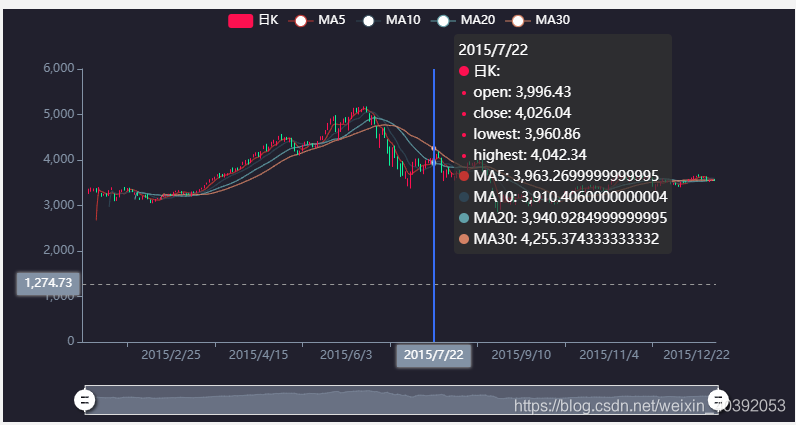
找到一个好的接口很重要~~(之前自己搜罗的一个接口查回来的数据 JSON key不带引号 恶心的一匹 然后 数据也不是很好用,直接舍弃)
股票行情图接口-日K历史数据
请求
(1)url:{domainname}/stock/stockInformation/getBussinessLabelPoint
POST
Content-Type: application/json
head: key: headParam value : {"device_no":"ios","devcie_name":"ios","token":"123","phone":"15202146557"}
(2)请求参数:
字段名
类型
说明
code
String
股票编号
(3)请求body:
{
"code":"600519"
}
2.返回
(1)返回参数
字段名
类型
说明
status
String
返回接口状态
msg
String
返回接口信息
errorMsg
String
返回接口错误信息
success
boolean
返回接口是否成功
result
List<Object[]>
[日期,昨收,开盘,当日最高,当日最低,当前价,成交量,成交额,买卖点]
(2)返回body:
{
"status": "200",
"msg": "操作成功",
"errorMsg": "",
"result": [
[
"20180622",
"759.32",
"754.0",
"767.0",
"750.0",
"767.0",
"28854.0",
"0",
"0"
],
[
"20160104",
"",
"207.277",
"207.277",
"199.661",
"200.0",
"17349.0",
"0",
"0"
]
],
"success": true
}
备注:{domainname}:https://www.desmart.com.cn:8443
请求之前可以先用Postman等类似的工具测试一下接口是否可以返回正确的数据。

将Body和Headers中的参数设置好,数据成功返回。
本来想在前端访问,但是因为ajax 存在跨越问题,不知道数据如何在前端拿过来,就在后端进行请求获得数据。
我这里用的是httpclent也可以用别的方式只要请求返回正确的数据就好。
import java.io.IOException;
import java.nio.charset.Charset;
import org.apache.http.HttpResponse;
import org.apache.http.HttpStatus;
import org.apache.http.client.HttpClient;
import org.apache.http.client.methods.HttpPost;
import org.apache.http.entity.StringEntity;
import org.apache.http.impl.client.HttpClients;
import org.apache.http.util.EntityUtils;
import org.springframework.stereotype.Controller;
import org.springframework.web.bind.annotation.RequestMapping;
import org.springframework.web.bind.annotation.ResponseBody;
import com.alibaba.fastjson.JSONArray;
import com.alibaba.fastjson.JSONObject;
import com.google.protobuf.TextFormat.ParseException;
@Controller
@RequestMapping("stockMarket")
public class stockMarketController {
@RequestMapping(value="getdata")
@ResponseBody
public JSONArray resultData() throws ParseException, IOException {
String body = doPostMethod();
JSONObject jsonObject = JSONObject.parseObject(body);
JSONArray jsonArray = jsonObject.getJSONArray("result");
System.out.println(jsonArray);
JSONArray jsonArray2 = new JSONArray();
//从数据中截取
for(int i=0;i<200;i++) {
//遍历jsonArray数组,把每个对象转成josn对象
JSONArray jar = jsonArray.getJSONArray(i);
jsonArray2.add(jar);
}
System.out.println("jsonArray2"+jsonArray2);
//对数据进行逆向排序
JSONArray newJsonArray = new JSONArray();
for(int i = jsonArray2.size()-1;i>=0;i--) {
JSONArray jar2 = jsonArray2.getJSONArray(i);
newJsonArray.add(jar2);
}
return newJsonArray;
}
/**
* httpClient post 请求
* @return
*/
public String doPostMethod() {
String url = "https://www.desmart.com.cn:8443/stock/stockInformation/getBussinessLabelPoint";
String param = "{\"code\":\"sh600000\"}";
//创建client和post对象
HttpClient client = HttpClients.createDefault();
HttpPost post = new HttpPost(url);
//json形式 headers参数
post.addHeader("Content-Type", "application/json");
post.addHeader("headParam","{\"device_no\":\"ios\",\"devcie_name\":\"ios\",\"token\":\"123\",\"phone\":\"15202146557\"}");
//json字符串以实体的实行放到post中
//body参数
post.setEntity(new StringEntity(param,Charset.forName("utf-8")));
HttpResponse response = null;
try {
//获得response对象
response = client.execute(post);
} catch (Exception e) {
e.printStackTrace();
}
if(HttpStatus.SC_OK!=response.getStatusLine().getStatusCode()){
System.out.println("请求返回不正确");
}
String result="";
try {
//获得字符串形式的结果
result = EntityUtils.toString(response.getEntity());
} catch (Exception e) {
e.printStackTrace();
}
System.out.println(result);
return result;
}
}
请求返回的数据需要进行处理,使之与EchartsK线图所需要的参数向对应。到这里后台的工作也就完成了,剩下的就交给Echarts。
首先引入Echarts 这个官网有这里就不再赘述。
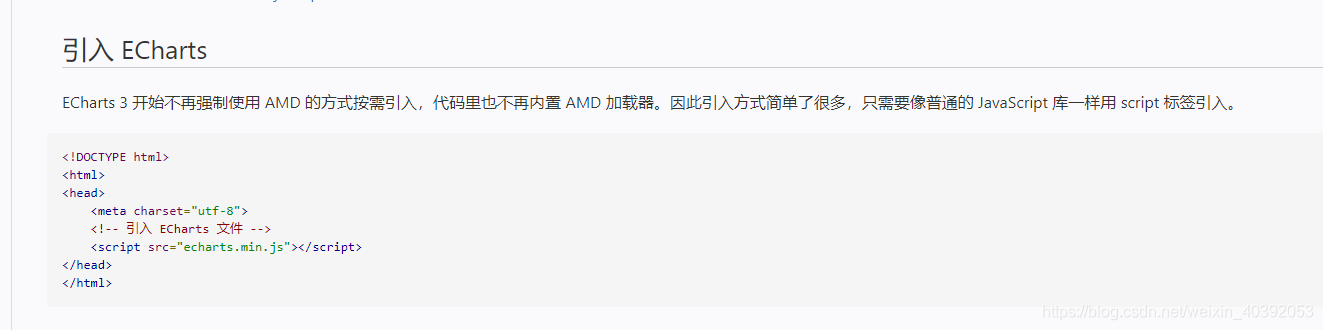
Echarts K线图demo中的参数

通过观察发现这个数组中的数据似乎并不是都用到了,关键代码如下。
var dates = rawData.map(function (item) {
return item[0];
});
var data = rawData.map(function (item) {
return [+item[1], +item[2], +item[5], +item[6]];
});显而易见 item[0]就是 数据中的date
通过效果图的参数可以定位到open close lowest highest 等关键参数而MA5 MA10 MA20 是通过基于这几个参数计算而来的
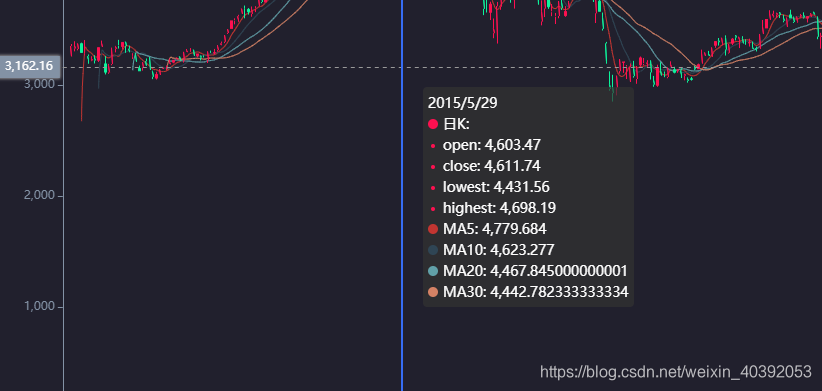
明白了这一点 OK 把 获取到的 数据与之对应即可,前端代码:这部分是生成图表的
function StockMarket(){
$.ajax({
url:"stockMarket/getdata",
async: false,//设置为同步传输
success:function(result){
// 基于准备好的dom,初始化echarts实例
var myChart = echarts.init(document.getElementById('echats'));
//app.title = '2015 年上证指数';
//参数 顺序 日期 open close lowest highest
function calculateMA(dayCount, data) {
var result = [];
for (var i = 0, len = data.length; i < len; i++) {
if (i < dayCount) {
result.push('-');
continue;
}
var sum = 0;
for (var j = 0; j < dayCount; j++) {
sum += data[i - j][1];
}
result.push(sum / dayCount);
}
return result;
}
var dates = result.map(function (item) {
return item[0];
});
var data = result.map(function (item) {
// open close lowest highest
return [+item[3], +item[2], +item[4], +item[5]];
//3245
});
var option = {
//整体背景色
backgroundColor: '#FFFFFF',
legend: {
data: ['日K', 'MA5', 'MA10', 'MA20', 'MA30'],
inactiveColor: '#777',
textStyle: {
color: '#110000' //头部颜色
}
},
tooltip: {
trigger: 'axis',
axisPointer: {
animation: false,
type: 'cross',
lineStyle: {
color: '#376df4',
width: 2,
opacity: 1
}
}
},
xAxis: {
type: 'category',
data: dates,
axisLine: { lineStyle: { color: '#8392A5' } }
},
yAxis: {
scale: true,
axisLine: { lineStyle: { color: '#8392A5' } },
splitLine: { show: false }
},
grid: {
bottom: 80
},
dataZoom: [{
textStyle: {
color: '#8392A5'
},
handleIcon: 'M10.7,11.9v-1.3H9.3v1.3c-4.9,0.3-8.8,4.4-8.8,9.4c0,5,3.9,9.1,8.8,9.4v1.3h1.3v-1.3c4.9-0.3,8.8-4.4,8.8-9.4C19.5,16.3,15.6,12.2,10.7,11.9z M13.3,24.4H6.7V23h6.6V24.4z M13.3,19.6H6.7v-1.4h6.6V19.6z',
handleSize: '80%',
dataBackground: {
areaStyle: {
color: '#8392A5'
},
lineStyle: {
opacity: 0.8,
color: '#8392A5'
}
},
handleStyle: {
color: '#fff',
shadowBlur: 3,
shadowColor: 'rgba(0, 0, 0, 0.6)',
shadowOffsetX: 2,
shadowOffsetY: 2
}
}, {
type: 'inside'
}],
animation: false,
series: [
{
type: 'candlestick',
name: '日K',
data: data,
itemStyle: {
normal: {
color: '#FD1050',
color0: '#0CF49B',
borderColor: '#FD1050',
borderColor0: '#110000'
}
}
},
{
name: 'MA5',
type: 'line',
data: calculateMA(5, data),
smooth: true,
showSymbol: false,
lineStyle: {
normal: {
width: 1
}
}
},
{
name: 'MA10',
type: 'line',
data: calculateMA(10, data),
smooth: true,
showSymbol: false,
lineStyle: {
normal: {
width: 1
}
}
},
{
name: 'MA20',
type: 'line',
data: calculateMA(20, data),
smooth: true,
showSymbol: false,
lineStyle: {
normal: {
width: 1
}
}
},
{
name: 'MA30',
type: 'line',
data: calculateMA(30, data),
smooth: true,
showSymbol: false,
lineStyle: {
normal: {
width: 1
}
}
}
]
};
myChart.setOption(option);
}//success结束
})
}var myChart = echarts.init(document.getElementById('echats'));
这段代码的作用就是把图表渲染到指定位置写一个div 对应好id 即可。
<div id="echats"class="content"><!-- 行情图展示位置 --></div>OK,这样就大功告成了,Echarts真的好用。























 1524
1524











 被折叠的 条评论
为什么被折叠?
被折叠的 条评论
为什么被折叠?








